时间:2021-11-15 16:18:52 作者:小敏敏 来源:系统之家 1. 扫描二维码随时看资讯 2. 请使用手机浏览器访问: https://m.xitongzhijia.net/xtjc/20211115/232861.html 手机查看 评论 反馈
Win11我的电脑图标没了怎么办?很多用户在安装完Win11系统之后发现我的电脑图标不见了,这是什么原因呢?这其实很多是因为没有设置完所导致的,进入个性化操作一下就好了,今天就给你们带来了Win11我的电脑图标没了解决方法,快来一起试试吧。
Win11我的电脑图标没了解决方法
1、首先在桌面的空白地方右击,然后再点击个性化。

2、进入个性化功能后再点击左侧的主题。
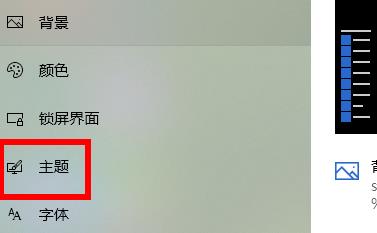
3、点击主题右侧的“桌面图标设置”。
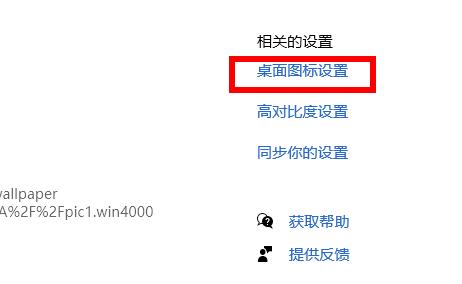
4、最后勾选桌面图标下面的“计算机”即可,可以在桌面看到名字为“此电脑”。

发表评论
共0条
评论就这些咯,让大家也知道你的独特见解
立即评论以上留言仅代表用户个人观点,不代表系统之家立场